win10系統右鍵菜單添加加密功能的方法
相信現在很多用戶在操作電腦的時候會選擇使用win10系統進行操作,在這個系統中有很多非常實用的功能,可以根據用戶的需求來對電腦的各項設置進行修改,有時候用戶想要加密文件,但是查看和打開加密文件會比較浪費時間,所以我們可以通過右鍵菜單來解決這個問題,將加密功能添加到右鍵菜單之后,想要加密的時候直接右鍵點擊,選擇加密就可以完成,比較方便,接下來小編就跟大家分享一下具體的設置操作方法吧,感興趣的朋友不妨來看看這篇教程,希望這篇教程能幫到大家。
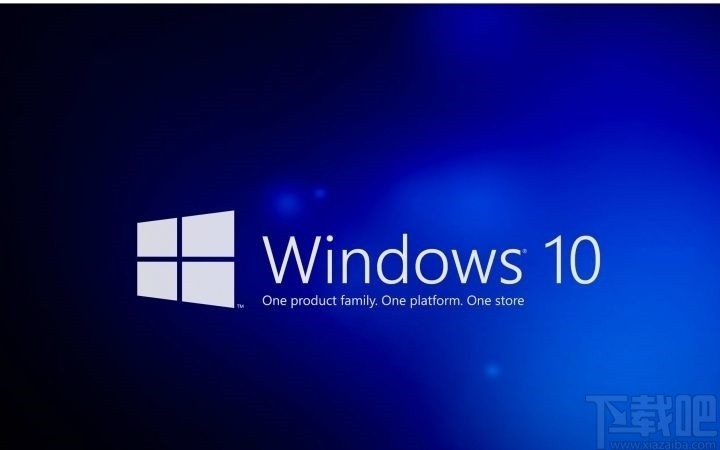
1.首先第一步我們打開運行窗口之后,在其中輸入regedit這個選項,然后點擊窗口中的確定按鈕。
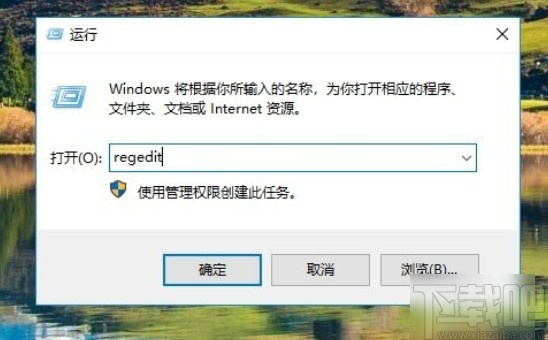
2.點擊確定按鈕之后打開注冊表編輯器,根據下圖中框出的路徑定位到最后的Advanced這個文件夾,雙擊查看它右邊的注冊表項。
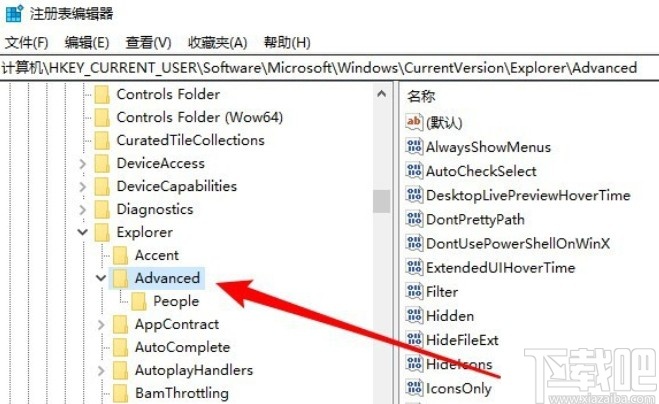
3.之后我們在右邊使用鼠標右鍵點擊空白處,選擇新建選項之后點擊新建DWORD(32位)值(D)這個選項,如下圖中所示。
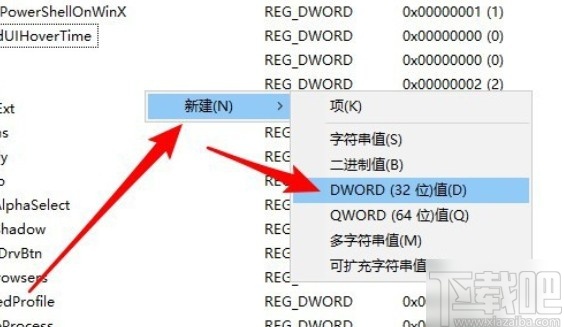
4.點擊新建這個值之后,將它的名稱修改為EncryptionContextMenu如下圖中所示。
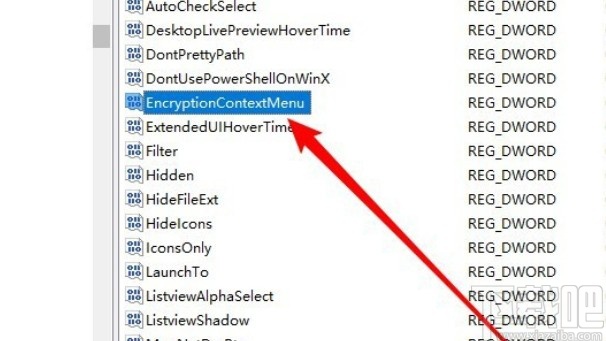
5.之后雙擊這個值,在他的編輯界面中將數值數據修改為1,如下圖中所示,這樣就成功添加右鍵菜單的加密功能了。
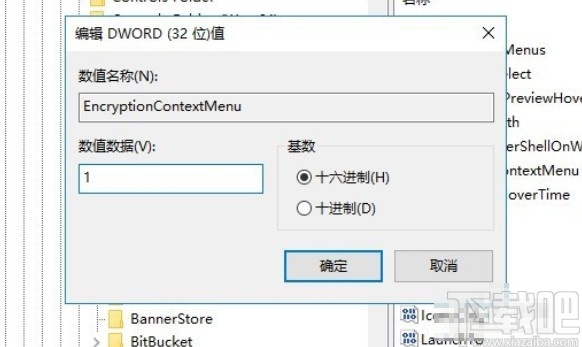
6.完成操作之后我們進入到一個文件夾中,使用鼠標右鍵隨意點擊一個文件之后,就可以在右鍵菜單中看到加密這個選項了,大家可以作為參考。
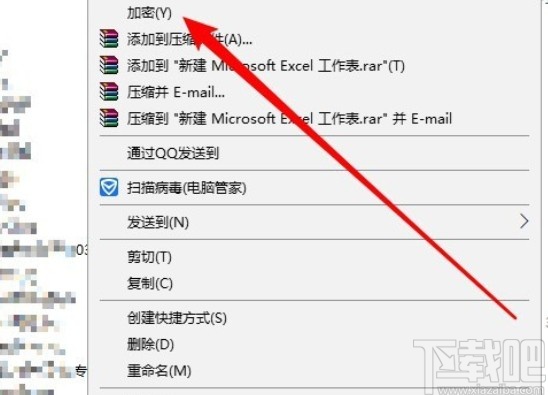
使用上述教程中的操作方法我們就可以在win10系統的右鍵菜單中添加加密功能了,有需要的朋友趕緊試一試這個方法吧,希望這篇教程能夠幫助到大家。
相關文章:
1. Win10系統無法打開ms-settings:display怎么辦?2. Win10如何顯示多時區時鐘?Win10系統同時顯示多國時間的方法3. win10系統使用微軟拼音打出特殊字符的兩種輸入方式4. 2345加速瀏覽器在Win10系統下用代理IP上網技巧5. Win10系統下SSD固態硬盤經常卡頓怎么辦?6. 聯想揚天v730-13筆記本U盤怎樣安裝win10系統 安裝win10系統方法介紹7. 大白菜U盤裝系統教程:Win10系統重裝方法分享8. Win10系統如何禁用光驅?禁止讀取光驅的方法9. Win11與Win10系統哪個更適合玩游戲?10. 神舟K690E筆記本怎么安裝win10系統 安裝win10系統教程分享

 網公網安備
網公網安備